Gesamte Downloads
Hauptinhalt
Über den Autor
Aktuelle Themen
Die Welt der Tools zum Zurücksetzen des Windows 11-Kennworts kann überwältigend sein. Die Auswahl des perfekten Tools kann angesichts der Vielzahl der verfügbaren Optionen eine große Herausforderung darstellen. Dieser Artikel von EaseUS soll Ihnen eine wertvolle Hilfestellung bei der Auswahl geben und Sie zur optimalen und passenden Wahl führen. Hier sind die Schlüsselfaktoren, die Sie bei der Suche nach der idealen Option im Auge behalten sollten: Schwierigkeit der Bedienung, Sicherheit, Größe, Effizienz und Kompatibilität.
Teilen Sie diese Faktoren mit Ihren Freunden oder anderen Benutzern, die ein Tool zum Zurücksetzen des Windows 11-Kennworts wählen möchten.
Überblick über Tools zum Windows 11 Passwort Zurücksetzen
Nachdem wir die Grundlagen geschaffen haben, ist es an der Zeit, das Reich der Windows 11-Tools zum Zurücksetzen des Passworts zu erkunden. Bevor wir mit dieser Reise beginnen, empfehlen wir Ihnen, diesen Artikel mit Freunden und Kollegen zu teilen, für die er in Zeiten der Not unverzichtbar sein könnte.
| Werkzeuge | Warum es wählen |
|---|---|
| EaseUS Partition Master | Eine zuverlässige und sichere Wahl, die für ihre benutzerfreundliche Schnittstelle bekannt ist. |
| Ophcrack | Ideal für alle, die Open-Source-Lösungen bevorzugen und über ein gewisses technisches Know-how verfügen. |
| Microsoft Password Reset Disk | Sie ist in Windows integriert und kann praktisch sein, wenn Sie sie im Voraus vorbereitet haben. |
| PassFab 4WinKey | Bietet eine umfassende Reihe von Funktionen, die für verschiedene passwortbezogene Probleme geeignet sind. |
| UnlockGo (Windows) | Bekannt für seine Schnelligkeit und Effizienz beim Zurücksetzen von Windows-Kennwörtern. |
| Passper WinSenior | Ein einfaches Tool zur Wiederherstellung von Passwörtern, das für Benutzer aller Stufen geeignet ist. |
| Offline NT Password and Registry Editor | Ein leistungsstarkes Open-Source-Tool für erfahrene Benutzer, die erweiterte Optionen benötigen. |
Bei der Bewertung dieser Tools zum Zurücksetzen des Windows 11-Kennworts sticht eines als das zuverlässigste und benutzerfreundlichste hervor: EaseUS Partition Master. Dieses Tool ist bekannt für seine starke Erfolgsbilanz in Sachen Sicherheit und Benutzerfreundlichkeit und ist die bevorzugte Option für Personen, die eine problemlose Passwortrücksetzung wünschen.
Bleiben Sie bei uns, wenn wir jedes Tool im Detail untersuchen, mit dem Wissen, dass EaseUS Partition Master Ihre zuverlässigste Wahl sein könnte, wenn es darum geht, Ihr Windows 11-Kennwort zurückzusetzen.
Windows Password Unlocker [Ultimative Anleitung]
Diese Seite bietet einen professionellen Windows Password Unlocker - EaseUS Partition Master, um Windows-bezogene Fragen zu lösen. Dies beinhaltet den Windows Password Unlocker Download und die Erstellung von Windows Password Unlocker ISO.
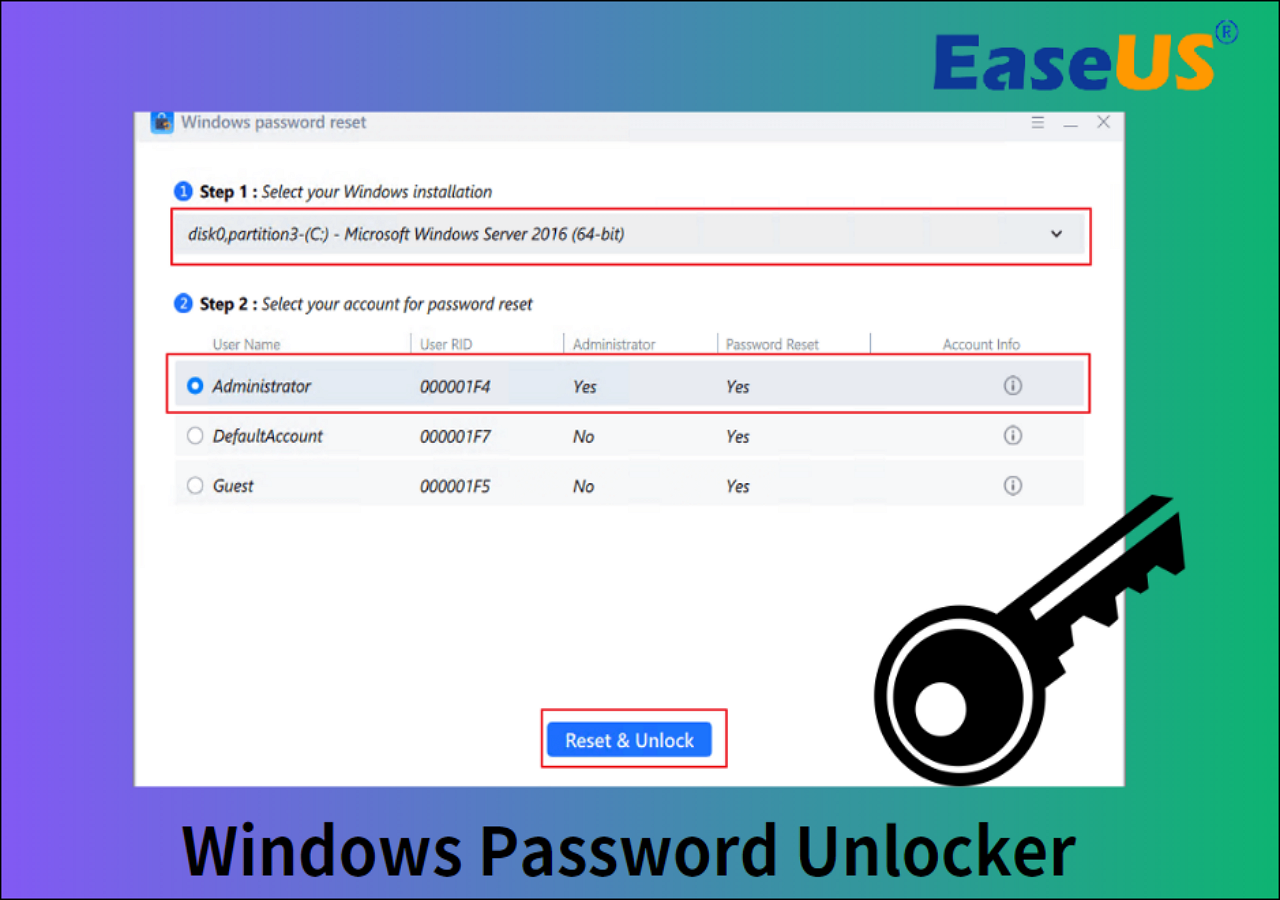
Windows 11 Passwort Zurücksetzen Tools - Top Checkliste
Jetzt werden wir die besten Windows 11 Password Reset Tools, die derzeit verfügbar sind, genauer unter die Lupe nehmen. Unser Ziel ist es, eine gründliche Untersuchung jedes Tools anzubieten und seine Funktionen, Vorteile, Nachteile und Expertenmeinungen vorzustellen.
#1. EaseUS Partition Master
EaseUS Partition Master Professional, hergestellt von EaseUS, ist eine multifunktionale Software, die vor allem für ihre Partitionsverwaltungsfunktionen bekannt ist. Es bietet jedoch auch ein leistungsstarkes Tool zum Zurücksetzen oder Löschen von Windows 11-Passwörtern. Dieses Tool hat sich als äußerst effektiv und bemerkenswert benutzerfreundlich erwiesen.
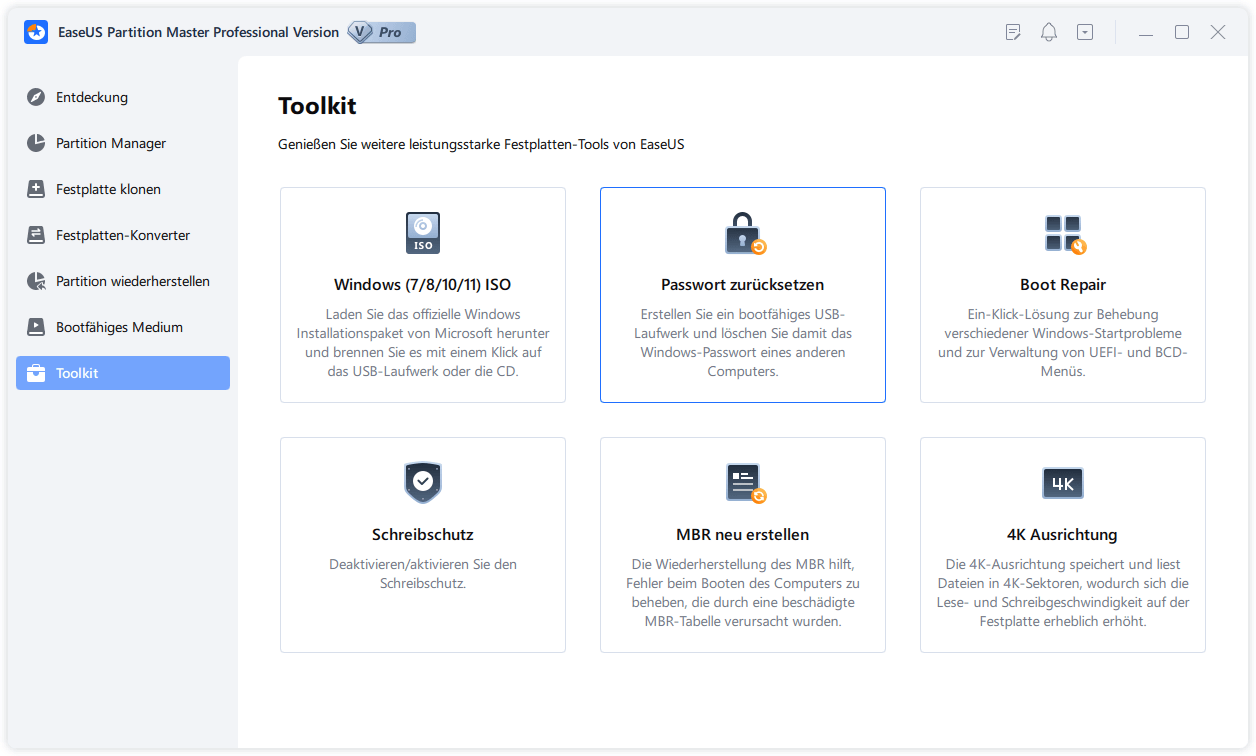
Das macht es zur perfekten Wahl für Personen, die auf der Suche nach einer unkomplizierten Lösung sind, um wieder Zugriff auf ihr Windows 11-System zu erhalten. EaseUS Partition Master bietet neben dem Zurücksetzen von Passwörtern eine umfassende Reihe von Funktionen, einschließlich der Größenänderung von Partitionen, Optionen zum Klonen von Festplatten und Unterstützung für verschiedene Speichergeräte.
Wesentliche Merkmale:
- Ermöglicht die Größenänderung und das Verschieben von Partitionen
- Duplizieren Sie das Betriebssystem und die Daten auf eine andere HDD/SSD
- Effiziente Konvertierung von MBR nach GPT
- Unterstützt 4K-Ausrichtung und SSD-Optimierung
- Prüfen Sie Dateisystemfehler und führen Sie einen Festplattenoberflächentest durch
- Windows 11-Kennwort mit USB zurücksetzen
Pro und Kontra:
| 👍Vorteile | 👎Nachteile |
| Intuitive Schnittstelle | Die Testversion bietet eingeschränkte Funktionen |
| Zuverlässig und sicher | Nur für Windows |
| Unterstützung aller Versionen von Windows |
Website herunterladen:
Was Fachleute sagen:
"Das allgemeine Erscheinungsbild von EaseUS Partition Master Free macht alles, was ich mit den Partitionen meines Computers tue, einfach zu verstehen und zu erledigen. Die Optionen sind nicht zu überwältigend, und jede von ihnen ist genau benannt." - Von Lifewire
Persönlicher Gedanke
EaseUS Partition Master ist eine ausgezeichnete Wahl für Benutzer, die Einfachheit und Sicherheit schätzen. Dank seiner intuitiven Benutzeroberfläche ist er für eine Vielzahl von Benutzern zugänglich und eignet sich besonders für diejenigen, die ein problemloses Zurücksetzen des Windows 11-Passworts wünschen.
#2. Ophcrack
Ophcrack, entwickelt vom Ophcrack Team, verfolgt einen einzigartigen Open-Source-Ansatz zur Wiederherstellung von Windows-Passwörtern. Anstatt Passwörter zurückzusetzen, verwendet es Rainbow-Tabellen, um sie wiederherzustellen. Das macht es zu einer ausgezeichneten Option für Personen, die Open-Source-Lösungen bevorzugen. Es bietet vielleicht nicht den gleichen Grad an Benutzerfreundlichkeit wie einige andere Tools auf dieser Liste. Für erfahrene Benutzer kann es jedoch eine enorme Bereicherung sein.
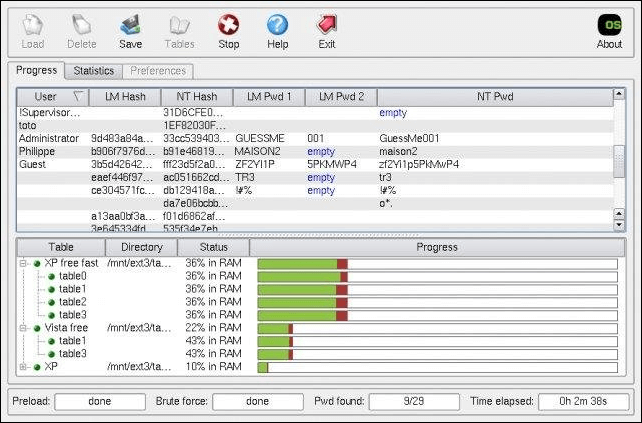
Hauptmerkmale:
- Open-Source und kostenlos
- Rainbow-Tabellen-basierte Passwort-Wiederherstellung
- Geeignet für fortgeschrittene Benutzer
- Verfügbar für mehrere Plattformen
Pro und Kontra:
| 👍Vorteile | 👎Nachteile |
| Beeindruckende Passwort-Wiederherstellungszeit | Funktioniert nur bei Kennwörtern mit weniger als 15 Zeichen |
| Sie müssen keine Passwortangaben machen | Nicht für Anfänger geeignet |
| Unterstützt sowohl CD- als auch USB-Bootmedien |
Download-Seite: ophcrack.sourceforge.io/download.php
Was Fachleute sagen:
"Ophcrack ist nicht das zugänglichste Tool, aber es ist eine bewährte und kostenlose Methode, um ein vergessenes Windows-Anmeldekennwort wiederherzustellen." - Von IT Pro
Persönlicher Gedanke:
Ophcrack ist die erste Wahl für technisch versierte Personen, die Open-Source-Lösungen bevorzugen. Während es ein beträchtliches Potenzial besitzt, wenn es von erfahrenen Nutzern verwendet wird, kann es eine steilere Lernkurve für diejenigen darstellen, die neu in diesem Bereich sind.
#3. Microsoft Kennwort-Rücksetzdiskette
Microsoft Password Reset Disk ist eine Windows-eigene Funktion, die Benutzern beim Zurücksetzen ihrer Windows-Passwörter helfen soll. Das Besondere an diesem Tool ist, dass es nicht das Herunterladen oder die Installation zusätzlicher Software erfordert, da es in das Windows-Betriebssystem integriert ist. Allerdings erfordert es ein gewisses Maß an Vorbereitung, da die Benutzer vor dem Auftreten von Kennwortproblemen eine Rücksetzdiskette erstellen müssen.

Wesentliche Merkmale
- Forderung nach einem vereinfachten Verfahren für die Erstellung
- Verfügbar für alle Windows-Versionen
- Für das Zurücksetzen des Passworts ist nur ein USB-Stick erforderlich.
- Der sicherste Weg, um Ihr Windows-Kennwort zurückzusetzen
Pro und Kontra
| 👍Vorteile | 👎Nachteile |
| In Windows integriert | Erfordert vorherige Vorbereitung |
| Kein Herunterladen oder Installieren erforderlich | Nur für Windows |
| Kostenlos und zuverlässig | Beschränkt auf lokale Konten |
Download-Seite: Nicht zutreffend (integrierte Windows-Funktion)
Persönlicher Gedanke:
Die Microsoft Password Reset Disk ist ein wertvolles Werkzeug für diejenigen, die vorausschauend eine solche erstellen. Es ist kostenlos, zuverlässig und erfordert nicht das Herunterladen zusätzlicher Software, was es für viele Benutzer zu einer praktischen Wahl macht.
#4. PassFab 4WinKey
PassFab 4WinKey, entwickelt von PassFab, ist ein vielseitiges Tool zur Wiederherstellung von Windows-Passwörtern, das über eine einfache Passwortrücksetzung hinausgeht. Diese Software bietet eine umfassende Reihe von Funktionen, so dass es für verschiedene passwortbezogene Probleme geeignet ist. Mit PassFab 4WinKey können Benutzer nicht nur lokale und Microsoft-Kontopasswörter zurücksetzen, sondern auch Windows-Konten erstellen und löschen. Außerdem bietet es die Möglichkeit, bootfähige Disketten zum Zurücksetzen von Kennwörtern zu brennen, was von unschätzbarem Wert sein kann.

Hauptmerkmale:
- Setzen Sie Passwörter mühelos mit einem bootfähigen USB-Laufwerk zurück.
- Einfaches Umgehen, Zurücksetzen oder Entfernen von Administrator- und Benutzerkennwörtern.
- Kompatibel mit einer Vielzahl von Desktop- und Laptop-Marken, einschließlich HP, Acer, Samsung, etc.
- Bewahren Sie alle Ihre Daten ohne Verlust.
Pro und Kontra
| 👍Vorteile | 👎Nachteile |
| Unterstützt lokale und Microsoft-Konten | Kostenpflichtige Software mit einer kostenlosen Testversion |
| Alle Windows-Versionen werden unterstützt | Einige erweiterte Funktionen können technisches Know-how erfordern |
| Alle Windows-Versionen werden unterstützt |
Website herunterladen: www.passfab.com/products/windows-password-recovery.html
Was Fachleute sagen:
"PassFab 4Winkey ist eine seriöse Passwort-Wiederherstellungssoftware, der Sie vertrauen können. Dieses Produkt bietet eine kostenlose Testversion, technischen Support und eine 30-tägige Geld-zurück-Garantie. PassFab 4WinKey ist 100% sicher." - Von Slashdot
Persönlicher Gedanke
PassFab 4WinKey ist eine ausgezeichnete Wahl für Benutzer, die einen umfassenden Satz von Funktionen für die Windows-Passwortverwaltung suchen. Seine benutzerfreundliche Oberfläche macht es für ein breites Publikum zugänglich, aber einige fortgeschrittene Funktionen können technisches Fachwissen erfordern.
#5. UnlockGo (Windows)
UnlockGo, entwickelt von iToolab, ist ein spezialisiertes Tool zur Wiederherstellung von Windows-Passwörtern, das eine schnelle und effiziente Passwortrücksetzung ermöglicht. Im Gegensatz zu einigen anderen Tools konzentriert sich UnlockGo auf die eigentliche Aufgabe - das schnelle und effektive Zurücksetzen von Windows-Passwörtern. Dieses Tool unterstützt das Zurücksetzen von lokalen, Microsoft- und Domänen-Passwörtern, was es zu einer vielseitigen Wahl für verschiedene Windows-Benutzer macht.

Hauptmerkmale:
- Lokale, Microsoft- und Domänenkennwörter zurücksetzen
- Windows Admin- und Benutzerkennwörter entfernen
- Option zur Erstellung bootfähiger USB/DVDs
- Windows-Kontotyp erstellen/löschen
Pro und Kontra:
| 👍Vorteile | 👎Nachteile |
| Hohe Erfolgsquote | Kundenbetreuung nur per E-Mail |
| Schnelles und effizientes Zurücksetzen von Passwörtern | Es ist im Vergleich zu seinen Konkurrenten teuer |
| Unterstützt verschiedene Windows-Versionen |
Website herunterladen: itoolab.com/windows-password-recovery/
Was Fachleute sagen:
"Sie sparen nicht nur Zeit, sondern auch die Sicherheit der Dateien ist gewährleistet. Es ist praktisch, wenn Sie kein anderes Administratorkonto auf einem Windows-PC haben. iToolab UnlockGo - Windows Password Recovery kann ein Lebensretter sein!" - Aus dem Windows-Club
Persönlicher Gedanke:
UnlockGo ist eine zuverlässige Option für Benutzer, die bei der Wiederherstellung von Windows-Kennwörtern Wert auf Geschwindigkeit und Effizienz legen. Es bietet eine hohe Erfolgsquote und unterstützt verschiedene Windows-Versionen, was es zu einer vielseitigen Wahl macht.
#6. Passper WinSenior
Passper WinSenior von iMyFone ist ein benutzerfreundliches Tool zur Wiederherstellung von Windows-Passwörtern, das für Benutzer aller Niveaus geeignet ist. Diese Software zeichnet sich durch ihre Einfachheit und Benutzerfreundlichkeit aus, was sie zu einer ausgezeichneten Wahl für Personen macht, die einen mühelosen Passwortwiederherstellungsprozess bevorzugen. Passper WinSenior kann sowohl lokale als auch Microsoft-Kontopasswörter zurücksetzen und bietet die Möglichkeit, eine bootfähige Rücksetzdiskette zu erstellen.

Hauptmerkmale:
- Kennwortrücksetzung für Administrator- und Benutzeranmeldedaten einleiten
- Entfernen Sie vorhandene Administrator- oder Benutzerkennwörter, die mit lokalen Konten verbunden sind.
- Löschen Sie unnötige lokale Windows-Benutzerkonten aus dem System.
- Richten Sie neue Administratorkonten ein, ohne dass eine Windows-Anmeldung erforderlich ist.
Pro und Kontra:
| 👍Vorteile | Nachteile |
| Keine Begrenzung der Passwortlänge | Begrenzt auf Windows 10/8/7/XP |
| Keine Neuinstallation von Windows erforderlich | Nur für Windows |
| Geringere Größe im Vergleich zu anderen Tools | Es ist nicht so vielseitig wie andere Optionen auf der Liste |
Website herunterladen: passper.imyfone.com/windows-password-recovery/
Was Fachleute sagen:
"Passper WinSenior ist ein All-in-One-Tool, das mehr kann als nur Passwörter wiederherstellen. Die Wiederherstellung Ihres Computer-Passworts ist jedoch der Kern seiner Funktionen." - Von Softwala
Persönlicher Gedanke:
Passper WinSenior ist eine großartige Option für Benutzer, die Einfachheit und Benutzerfreundlichkeit schätzen. Dank der benutzerfreundlichen Oberfläche ist das Programm für Benutzer aller Niveaus zugänglich und macht den Prozess der Passwortwiederherstellung mühelos.
#7. Offline-NT-Kennwort und Registry-Editor
Offline NT Password and Registry Editor, entwickelt von Petter Nordahl-Hagen, ist ein einzigartiges Open-Source-Tool für fortgeschrittene Benutzer, die die Windows-Kennwortsicherheit umgehen müssen. Im Gegensatz zu anderen Tools, die Passwörter zurücksetzen, ist Offline NT Password and Registry Editor auf die Umgehung von Passwörtern spezialisiert. Diese Software ist quelloffen und kostenlos, so dass sie für eine große Anzahl von Benutzern zugänglich ist.

Wesentliche Merkmale
- Funktioniert, ohne dass ein Passwort erforderlich ist.
- Beantragt die Deaktivierung oder Entsperrung des Kontos eines Nutzers
- Stellt sicher, dass bei der Umgehung des Passworts keine Daten verloren gehen
- Verschlüsselte Dateien lassen sich auch nach Umgehung des Passworts nicht entsperren
Pro und Kontra:
| 👍Vorteile | 👎Nachteile |
| Open-Source und kostenlos | Nicht benutzerfreundlich für Anfänger |
| Effektive Passwortumgehung | Erfordert technisches Fachwissen |
| Ideal für fortgeschrittene Benutzer |
Website herunterladen: pogostick.net/~pnh/ntpasswd/
Was Fachleute sagen:
"Offline NT Password & Registry Editor ist zweifellos ein zweckmäßiges und sehr praktisches Tool, wenn es darum geht, vergessene Windows-Passwörter zurückzusetzen. Es geht darum, Ihre wichtigen Daten auf dem Computer zu sichern, und dieses Offline NT Password funktioniert perfekt." - Von iToolab
Persönlicher Gedanke:
Offline NT Password and Registry Editor ist ein Tool für erfahrene Benutzer, die erweiterte Optionen benötigen, um die Windows-Kennwortsicherheit zu umgehen. Es ist zwar nicht das benutzerfreundlichste, aber in den Händen von Experten kann es ein leistungsfähiges Tool sein.
Das Fazit
In diesem umfassenden Leitfaden haben wir die Welt der Tools zum Zurücksetzen von Windows 11-Kennwörtern erkundet und bieten detaillierte Einblicke in sieben Top-Optionen. Wir haben verschiedene Faktoren berücksichtigt, darunter Benutzerfreundlichkeit, Sicherheit, Kompatibilität, Größe und Effizienz, um Ihnen zu helfen, eine fundierte Wahl zu treffen, wenn Sie mit einem Windows 11-Kennwortproblem konfrontiert sind.
Unter der beeindruckenden Auswahl an Tools, die wir getestet haben, sticht eines als zuverlässige und benutzerfreundliche Wahl hervor: EaseUS Partition Master. Diese multifunktionale Software, die für ihre Partitionsverwaltungsfunktionen bekannt ist, enthält ein leistungsstarkes Tool zum Zurücksetzen oder Löschen von Windows 11-Passwörtern. Es bietet einen einfachen und sicheren Ansatz für die Wiederherstellung von Passwörtern und eignet sich daher für Benutzer mit unterschiedlichen technischen Kenntnissen.
Tools zum Windows 11 Passwort Zurücksetzen FAQs
Wenn Sie Antworten auf Fragen zu den Tools zum Zurücksetzen von Windows 11-Kennwörtern suchen oder Hilfe bei bestimmten kennwortbezogenen Problemen benötigen, sind Sie hier genau richtig. Im folgenden Abschnitt haben wir Lösungen für häufig gestellte Fragen zusammengestellt:
1. Wie setzt man ein vergessenes Windows 11-Passwort zurück?
Wenn Sie Sicherheitsfragen hinzugefügt haben, können Sie die folgenden Schritte verwenden, um Windows 11 Passwort vergessen zurückzusetzen:
Schritt 1: Starten Sie Ihren Computer neu und navigieren Sie zum Anmeldebildschirm. Klicken Sie hier auf "Passwort zurücksetzen", um fortzufahren.
Schritt 2 : Nun werden Sie auf die Sicherheitsfrage stoßen, die Sie eingerichtet haben. Beantworten Sie die Fragen, um ein neues Passwort festzulegen. Melden Sie sich anschließend mit dem neu erstellten Passwort an.
2. Wie setzt man das Windows 11-Kennwort zurück, ohne sich anzumelden?
Hier erfahren Sie, wie Sie Ihr Windows 11-Kennwort zurücksetzen können, ohne sich über die Eingabeaufforderung anzumelden:
Schritt 1: Rufen Sie den Windows-Wiederherstellungsmodus auf, indem Sie auf dem Anmeldebildschirm von Windows 11 die Taste "Neustart" drücken und gleichzeitig die Umschalttaste gedrückt halten. Gehen Sie dazu zu Problembehandlung > Erweiterte Optionen > Eingabeaufforderung.
Schritt 2: Sobald CMD gestartet ist, führen Sie den Befehl "net user username newpassword" aus. Ersetzen Sie "newpassword" durch ein neues Passwort. Starten Sie anschließend den Computer neu, um sich mit dem neu eingerichteten Kennwort anzumelden.
3. Wie erstellt man eine Windows 11-Kennwortrücksetzdiskette?
Im Folgenden werden die Schritte zum Erstellen einer Windows 11-Kennwortrücksetzdiskette beschrieben:
Schritt 1: Nachdem Sie sich mit einem lokalen Konto angemeldet haben, schließen Sie ein USB-Kabel an und öffnen Sie die Systemsteuerung.
Schritt 2: Suchen Sie hier nach "Kennwortrücksetzung erstellen". Klicken Sie nun auf "Kennwortrücksetzdiskette erstellen" und folgen Sie den weiteren Anweisungen, um eine Windows 11 Kennwortrücksetzdiskette zu erstellen.
Wie wir Ihnen helfen können
Über den Autor
Maria
Maria ist begeistert über fast allen IT-Themen. Ihr Fokus liegt auf der Datenrettung, der Festplattenverwaltung, Backup & Wiederherstellen und den Multimedien. Diese Artikel umfassen die professionellen Testberichte und Lösungen.
Produktbewertungen
-
Mit „Easeus Partition Master“ teilen Sie Ihre Festplatte in zwei oder mehr Partitionen auf. Dabei steht Ihnen die Speicherplatzverteilung frei.
Mehr erfahren -
Der Partition Manager ist ein hervorragendes Tool für alle Aufgaben im Zusammenhang mit der Verwaltung von Laufwerken und Partitionen. Die Bedienung ist recht einfach und die Umsetzung fehlerfrei.
Mehr erfahren -
"Easeus Partition Master" bietet Ihnen alles, was Sie zum Verwalten von Partitionen brauchen, egal ob Sie mit einem 32 Bit- oder 64 Bit-System unterwegs sind.
Mehr erfahren
Verwandete Artikel
-
Brennen von Windows 11 ISO auf USB Stick - 2 effiziente Wege
![author icon]() Maria/2025/02/17
Maria/2025/02/17
-
[Vollständige Anleitung] Was ist der Diskpart-Befehl und wie verwende ich ihn?
![author icon]() Maria/2025/02/17
Maria/2025/02/17
-
Fehlerhafte Sektoren auf der SD-Karte reparieren [Schritt-für-Schritt-Anleitung]
![author icon]() Markus/2025/02/17
Markus/2025/02/17
-
Wie kann man OEM Partition löschen? [Windows 11/10 Anleitung]
![author icon]() Mako/2025/02/17
Mako/2025/02/17








